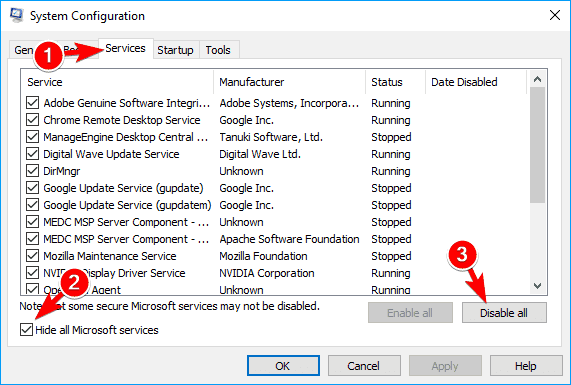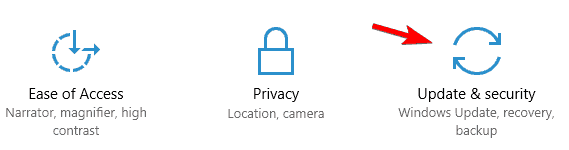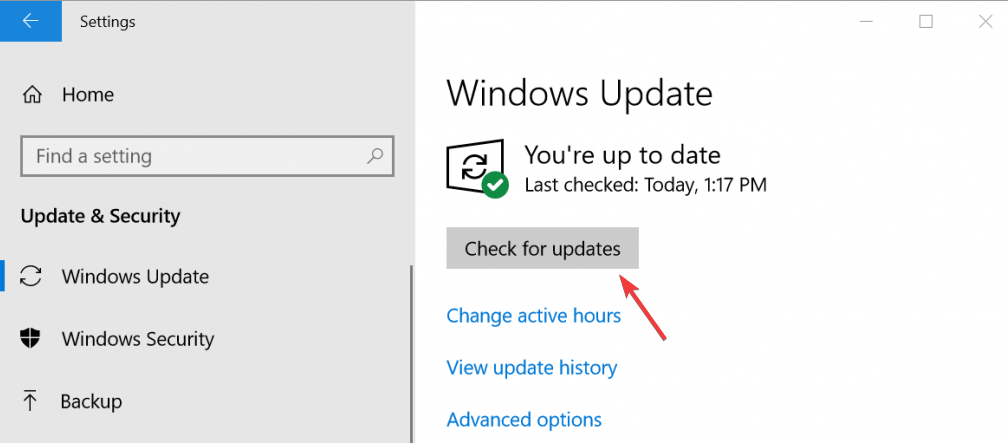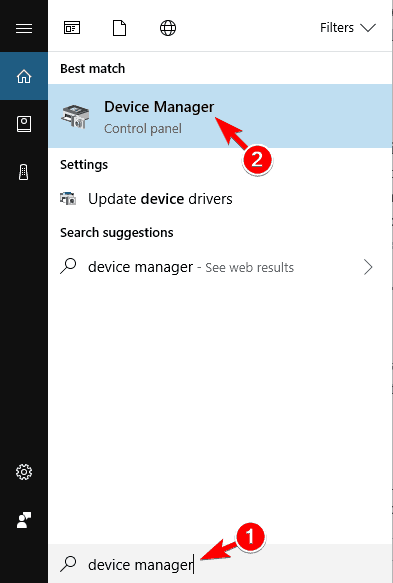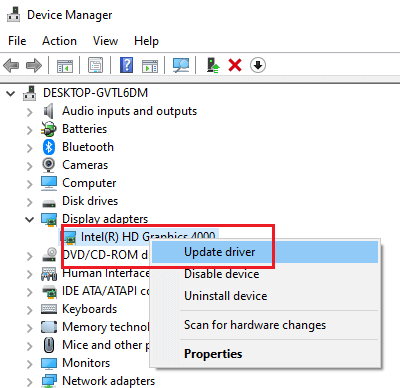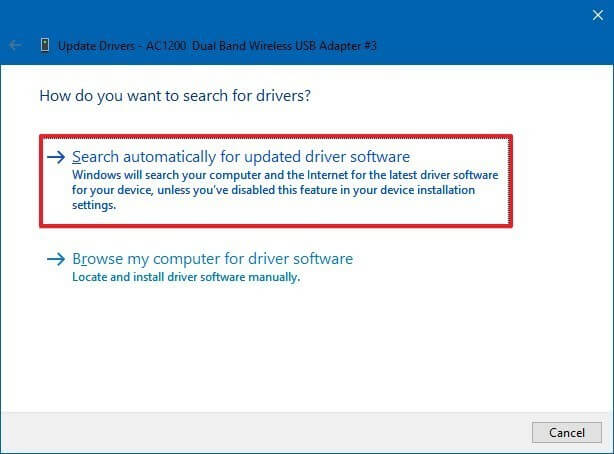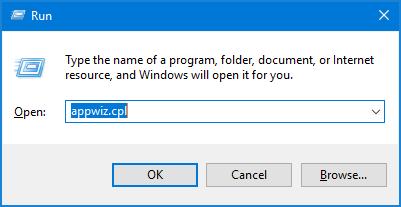Resumo: Muitos jogadores reclamam sobre o problema Origem no jogo não funcionar quando tentam jogar. Se você estiver entre os jogadores que enfrentam esse problema, não precisa se preocupar, pois este artigo resolverá o problema facilmente.
Origin é um software desenvolvido pela Electronics Arts para jogar e comprar videogames. Ele adicionou uma opção / recurso adicional chamado Overlay no jogo para jogar o jogo.
Esse recurso é para o Uplay, que permite aos jogadores acessar alguns recursos do Uplay sem fechar o jogo. Coisas que você pode acessar como lista de amigos ou mensagens. Você pode acessar facilmente a sobreposição no jogo apenas pressionando a tecla Shift + F2.
Bem, com esse recurso incrível, surge o problema e muitos usuários enfrentam uma mensagem de erro informando que a sobreposição no jogo não está ativada, apesar de a sobreposição no jogo de Origin não estar funcionando.
Portanto, para corrigir esse problema, você deve seguir as soluções listadas abaixo e executá-las uma após a outra para continuar o jogo com facilidade.
Vamos começar…
Por que é Origin in jogos não está trabalhando?
A origem na sobreposição do jogo não funciona. O problema pode ocorrer por vários motivos e que podem levar à interrupção do jogo. Veja algumas das causas indicadas abaixo:
Drivers de sistema desatualizados
- aplicativos conflitantes
- Corrupção na instalação de origem
- OS Windows desatualizado
- Arquivos de jogos corrompidos / arquivos tem
- Software antivírus inacessível
Agora, você sabe as causas pelas quais a origem no jogo não está funcionando. Vamos avançar em direção às soluções e corrigir esse problema.
Como corrigir Origin No jogo Sobreposição não está trabalhando?
Existem várias soluções listadas abaixo que o ajudarão a resolver o problema de sobreposição de origin que não está funcionando. Passe por eles e jogue sem problemas.
Solução 1 – Verifique se a sobreposição no jogo Origin está ativada ou não
Se no seu jogo a origin da sobreposição não estiver funcionando, verifique se ela está ativada ou não. Esta é a solução mais simples para fazer a origem funcionar no seu jogo.
Aqui estão as etapas para verificar se a sobreposição de origem no jogo está ativada ou não:
- Software do primeiro cliente de origem aberta
- Clique no menu de origin
- Escolha configurações de aplicativos
- Selecione a guia de origin no jogo
Verifique se a tecla de alternância no jogo de origin está ativada ou não. Caso contrário, ligue-o e execute o jogo para verificar se está funcionando corretamente ou não.
Solução 2- Feche os aplicativos em segundo plano
Se a origin na sobreposição de jogos não funcionar mesmo depois de ativá-la, tente fechar os aplicativos em segundo plano e tente iniciar um jogo para ver se a origem começa a funcionar corretamente ou não.
A seguir estão as etapas para fechar os aplicativos em segundo plano:
- Antes de tudo, abra o gerenciador de tarefas
- Clique na caixa de pesquisa do Windows, digite Gerenciador de tarefas e pressione a tecla Enter
- Quando o gerenciador de tarefas for aberto, clique na guia Processos
- Nos aplicativos e processos em segundo plano, selecione os aplicativos listados e clique em Finalizar tarefa
- Três programas que você deve fechar para fazer a sobreposição de origem funcionar; eles são Razer Synapse, MSI Afterburner e Steam.
Depois de fechar os aplicativos do gerenciador de tarefas, abra o jogo que você estava jogando e verifique se a origem da sobreposição não funcionou.
Solução 3- Adicione a origem a listas de exceção de utilitários antivírus de terceiros
Muitos jogadores disseram que são capazes de corrigir a sobreposição do Origin não funciona adicionando a origem a uma lista de exceções de utilitários antivírus de terceiros.
Isso confirmará que o antivírus não interfere na origem. A adição da origem pode variar software antivírus diferente, portanto, você deve procurar a guia Exclusão no menu de configurações do utilitário.
Depois de adicionar a origem a terceiros, execute o jogo e veja se a questão na origin da sobreposição do jogo que não está funcionando foi resolvida ou não.
Além disso, você também pode desativar o antivírus de terceiros antes de começar a jogar o jogo de origem. Clique com o botão direito do mouse no sistema antivírus e tente abrir o menu de contexto. O menu de contexto incluirá a opção desativar, para que você possa desativar o antivírus por um determinado período de tempo.
Solução 4- Execute uma inicialização limpa
A execução de uma inicialização limpa no Windows removerá os serviços e o aplicativo de terceiros da inicialização do sistema para garantir que não haja programas que estejam em conflito com a sobreposição no jogo de origem.
Siga as etapas para executar uma inicialização limpa:
- Pressione a tecla Windows
- Digite msconfig e clique em OK
- Clique em inicialização seletiva, selecione carregar serviços do sistema e use a opção de configuração de inicialização original
- Desmarque a opção carregar itens de inicialização
- Agora, clique na guia Serviços, selecione ocultar todos os serviços da Microsoft e clique no botão Desativar tudo
- Clique em Aplicar e depois em Ok para salvar as alterações.
Agora, reinicie o sistema e jogue o jogo com sobreposição de origem para verificar se o problema de origem da sobreposição de jogo que não está funcionando foi corrigido ou não.
Solução 5- Atualize o Windows
Às vezes, o uso de uma versão desatualizada do Windows também pode ser a razão pela qual a sobreposição de origem não está funcionando. Para corrigi-lo, tente atualizar o sistema operacional Windows.
Siga as etapas para fazer isso:
- Clique no ícone do Windows
- Vá para as configurações
- Selecione a opção de atualização e segurança
- Clique em Windows update> verifique se há atualizações
Agora, aguarde alguns minutos, pois o Windows verificará se há novas atualizações disponíveis ou não e depois instalá-lo automaticamente
Depois que seu sistema for atualizado para a versão mais recente, reinicie-o e execute um jogo para verificar se a sobreposição de origin está funcionando bem sem problemas.
Solução 6 – Atualizar drivers do sistema
Os jogos podem ser interrompidos se os drivers falharem ou forem incompatíveis ou precisarem ser atualizados. Muitas vezes, drivers desatualizados também podem causar problemas de sobreposição de Origin.
Portanto, é recomendável atualizar os drivers para corrigir esse problema. Aqui estão as etapas para atualizar os drivers:
- Digite Gerenciador de dispositivos na caixa de pesquisa do Windows e pressione a tecla Enter
- Na janela do gerenciador de dispositivos, procure o driver que precisa ser atualizado
- Clique com o botão direito do mouse e selecione Atualizar driver.
- Na próxima janela, clique em procurar software de driver atualizado automaticamente
Isso começará a pesquisar a versão mais recente desse driver e, se disponível, ele será atualizado automaticamente. Após a atualização do driver, tente executar o jogo na sobreposição e veja se o problema de origem na sobreposição não está resolvido.
Além disso, você também pode atualizar o driver usando o Driver Updater. Essa ferramenta não apenas atualiza os drivers, mas também resolve outros problemas relacionados a drivers automaticamente, sem qualquer aborrecimento.
Obtenha Driver Updater de Atualizar o Driver Facilmente
Solução 7- Alterar as configurações de vídeo
Caso a configuração de vídeo do jogo não seja ideal, a origin da sobreposição do jogo não funcionará pode aparecer, pois a configuração do vídeo está diretamente relacionada à sobreposição.
Muitos jogos, como as Apex legends, Titanfall, Battlefield, também enfrentam uma sobreposição no jogo que não funciona no Origin; essa solução pode ajudar a corrigir o problema.
Nesse caso, você precisa alterar a configuração de vídeo do sistema para corrigir o problema. Porém, antes de avançar, verifique se a tela está configurada para personalizar a resolução interna do sistema.
Siga as etapas para prosseguir:
- Lançar a origin
- Abra o jogo Configurações e Visual.
- Agora, selecione Ativar modo de janela e veja se a sobreposição de origem está funcionando corretamente.
Se não estiver funcionando bem, é necessário ativar a sincronização V, caso esteja desativada e verificar se a sobreposição no jogo de origin não está resolvendo o problema.
Solução 8 – Tente reinstalar a origem
Se nenhuma das soluções acima for útil para corrigir o problema de origin da sobreposição de jogo que não está funcionando, tente reinstalar a origem e verifique se a sobreposição foi resolvida ou não.
Aqui estão as etapas para prosseguir:
- Pressione a tecla Windows + R
- Digite appwiz.cpl e clique em OK
- Nos programas e recursos, selecione a origem e clique em Desinstalar
- Clique em SIM quando a janela de confirmação aparecer
- Reinicie seu PC
- Agora, acesse o site oficial do Origin, faça o download e instale a versão mais recente.
Reinstalar o Origin ajudou muitos jogadores a resolverem seus problemas, espero que funcione para você também.
Recomendado Solução – Corrija erros e problemas no PC com Windows
O PC com Windows vem com vários erros e problemas que impedem os usuários de executar a atividade, para tornar o seu PC com Windows, sem erros, experimentar a PC Reparar Ferramenta.
Esta é uma ferramenta incrível que resolverá todos os tipos de problemas e erros de PC com Windows em apenas alguns cliques. Você só precisa baixar esta ferramenta; ele varrerá automaticamente o seu sistema, detectará os erros e os solucionará.
Erros como DLL, registro, navegador, aplicativo, BSOD, jogo e outros são resolvidos facilmente. Esta ferramenta também repara arquivos de sistema danificados inacessíveis, impede vírus do PC, acelera o desempenho e muito mais.
Obter PC Reparar Ferramenta para corrigir erros e problemas do PC com Windows
Conclusão
Certo, pessoal, aqui estou concluindo meu artigo.
O As Origin é uma ótima plataforma para jogar videogames, mas às vezes também é cercado por problemas como a Origin na sobreposição de jogos que não funciona.
Este artigo forneceu as soluções que o guiarão na resolução do problema, para que você possa jogar sem problemas.
Espero que você tenha gostado deste artigo e que seja útil para resolver todas as suas dúvidas. Se você enfrentar algum problema com o PC com Windows, siga a solução recomendada fornecida acima ou confira a categoria de atualização do Windows para resolver o problema.
Além disso, se você tiver outras dúvidas ou sugestões, pode escrever para nós visitando nossa página no Facebook.